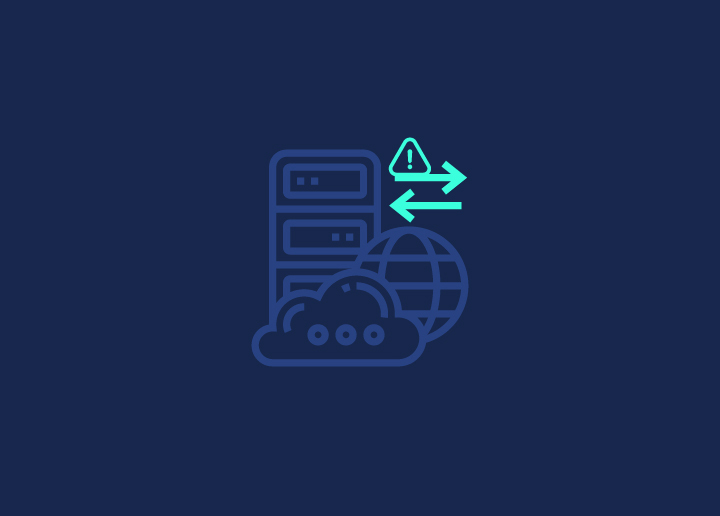Het "fout bij het maken van een databaseverbinding" in WordPress kan zowel verbijsterend als alarmerend zijn. Het geeft aan dat je website en de database niet met elkaar communiceren, waardoor je hele site niet meer werkt. Dit heeft gevolgen voor de functionaliteit van je site en kan ook het verkeer, de analyses en de inkomsten beïnvloeden.
Als u de hoofdoorzaken begrijpt en praktische oplossingen implementeert, kan uw website snel weer online zijn. In deze handleiding leggen we de reden achter deze fout bloot en geven we uitvoerbare stappen om de fout op te lossen.
Inhoud
SchakelDe "Fout bij het tot stand brengen van een databaseverbinding" in WordPress begrijpen
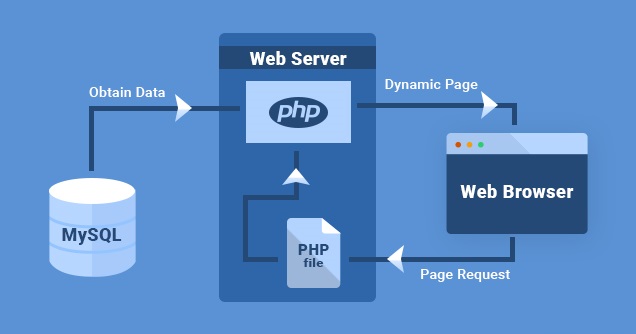
Wanneer WordPress het bericht "Error Establishing a Database Connection" (Fout bij het tot stand brengen van een databaseverbinding) laat zien, duidt dit op een storing in de communicatie tussen je website en de database host. In de kern werkt WordPress met PHP en vertrouwt het op MySQL voor databasebeheer. Telkens wanneer een gebruiker op uw site terechtkomt, springt PHP in actie en haalt relevante gegevens uit de MySQL-database om inhoud voor die gebruiker weer te geven.
Stel je nu eens voor dat iemand een bibliotheekkaart uit een enorm catalogussysteem haalt - als die kaart zoek raakt, is er geen manier om toegang te krijgen tot de informatie. Dat is in wezen wat er gebeurt met deze fout: WordPress kan de benodigde gegevens niet ophalen, wat leidt tot een lege weergave op het scherm van de bezoeker.
Hoewel de voorkant van je site nog steeds functioneel lijkt als je cache intact is, sluit deze fout je buiten van de backend van WordPress. Om dit te verhelpen, is het cruciaal om de mogelijke oorzaken van deze database verbinding hik te onderzoeken en deze direct aan te pakken. Duik in de onderstaande secties om de hoofdoorzaken van deze WordPress fout en hun oplossingen te ontdekken.
Wat veroorzaakt een databaseverbindingsfout in WordPress?
Laten we, voordat we naar de oplossingen duiken, eerst de redenen achter de databaseverbindingsfout begrijpen:
- Database Server ligt plat: Soms wordt de fout veroorzaakt door problemen bij uw hostingprovider, vooral als zij uw databaseserver hosten.
- Verkeerde databasegegevens: Je wp-config.php bestand kan onjuiste databasegegevens bevatten. Dit kan de boosdoener zijn als je onlangs je database wachtwoord of gebruikersnaam hebt gewijzigd.
- Beschadigde WordPress bestanden: WordPress kernbestanden kunnen soms beschadigd raken door mislukte updates of andere redenen.
- Beschadigde database: Een beschadigde database kan deze fout ook veroorzaken, vooral als je site een doelwit is van hackers of een problematische plugin heeft.
Lezen: Herstel "Er is een kritieke fout opgetreden op uw WordPress site".
Problemen oplossen met de "Fout bij het tot stand brengen van een databaseverbinding".
Voordat we in het diepe duiken, onthoud: veiligheid eerst! Maak altijd een back-up van je website. Bij de stappen die we gaan bespreken moet je sleutelen aan de database van je site en we willen voorkomen dat misstappen meer hoofdpijn veroorzaken.
Voor wie het zich afvraagt: een back-up is zoiets als een kopie maken van de huidige staat van je website. Als er iets misgaat, kun je terugkeren naar deze opgeslagen staat.
Er zijn handige plugins beschikbaar voor back-ups. Tools zoals VaultPress of WP Time Capsule zijn populaire keuzes. Als je Kinsta hosting gebruikt, hebben ze een ingebouwde back-upfunctie. Ga naar de sectie 'Back-ups' in 'MyKinsta', klik op het tabblad 'Handmatig' en klik vervolgens op de knop 'Nu back-up maken'.
Als je wat handiger bent, kun je ook een handmatige back-up maken met phpMyAdmin. Maar voor velen is een plugin de gemakkelijkste route.
Zodra de back-up van je website is geregeld, kunnen we het probleem met de databaseverbinding oplossen. Klaar? Laten we erin duiken!
De gegevens van je WordPress Database controleren
De primaire boosdoener achter de databasefout bij WordPress zijn vaak onjuiste databasegegevens. Als je je WordPress website onlangs naar een andere webhost hebt verplaatst, is dit een nog waarschijnlijkere oorzaak.
Je belangrijkste WordPress-instellingen, inclusief de aanmeldgegevens voor de database, staan in het bestand wp-config.php. Als dit de eerste keer is dat je erin duikt, maak je dan geen zorgen; het is eenvoudiger dan het lijkt.
Concentreer je in het bestand wp-config.php op de volgende segmenten:
- // MySQL settings – Info provided by your hosting provider //
- /** Naam van je WordPress database */
- define( "DB_NAME", "uw_database_naam" );
- /** Uw MySQL gebruikersnaam */
- define( "DB_USER", "your_username" );
- /** Uw MySQL database wachtwoord */
- define( "DB_PASSWORD", "uw_wachtwoord" );
- /** MySQL hostnaam (meestal is het 'localhost') */
- definieer('DB_HOST', 'localhost');
Zorg ervoor dat de waarden voor de databasenaam, databasegebruikersnaam, wachtwoord en host perfect overeenkomen met wat is ingesteld op uw hostingplatform.
Om deze waarden te controleren log je in op je webhosting dashboard en navigeer je naar de MySQL databases sectie. Hier vind je de exacte database tabellen en details die in je wp-config bestand zouden moeten staan.
Als er afwijkingen worden gevonden, corrigeer deze dan in het bestand wp-config.php. Als je dat gedaan hebt, laad je je website opnieuw om te zien of hij weer normaal werkt.
Als het probleem zich blijft voordoen, wees dan niet ontmoedigd; er zijn nog meer stappen om het probleem te diagnosticeren. Blijf lezen en we helpen je hier doorheen.
WordPress database herstellen
Als je vermoedt dat de database corrupt is, moet je deze mogelijk repareren. Voeg de volgende regel toe aan je wp-config.php bestand:
define('WP_ALLOW_REPAIR', true);
Ga hierna naar http://yourwebsite.com/wp-admin/maint/repair.php en volg de aanwijzingen.
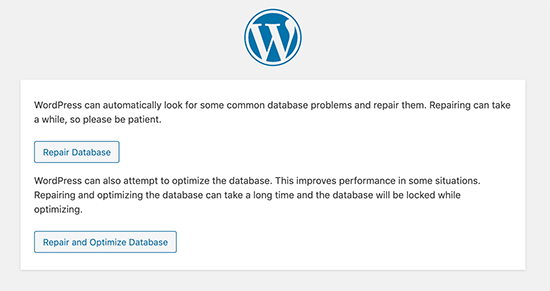
Controleer uw databaseserver
Heb je problemen met de melding "Error Establishing Database Connection"? Dit kan het gevolg zijn van problemen met uw MySQL-server, die een soort opslagruimte is voor de gegevens van uw website. Net als bij elke opslagruimte raken dingen soms rommelig of geblokkeerd.
Hier is een eenvoudige manier om het te begrijpen en te controleren:
Te veel bezoekers
Stel je een kamer voor met een beperkt aantal stoelen. Als er te veel mensen binnenkomen, zullen er niet genoeg stoelen zijn. Op dezelfde manier kan je databaseserver maar een beperkt aantal verbindingen aan. Als het te druk wordt, kan hij het moeilijk krijgen.
Vraag het uw hostingprovider
U kunt het beste uw hostingprovider een seintje geven. Zij hebben de tools en informatie om te controleren of je MySQL server overbelast is.
Andere sites testen
Als je meerdere sites op dezelfde server hebt, controleer ze dan. Als ze hetzelfde probleem hebben, is het waarschijnlijk een serverprobleem.
Gerelateerd: Hoe WordPress URL omleiden met & zonder plugin
Doe een snelle test
Je kunt een eenvoudige test maken om je serververbinding te controleren. Ga naar de hoofdmap waar je websitebestanden zijn opgeslagen (meestal in public_html). Maak een nieuw bestand met de naam 'test.php'.
Voeg deze code toe aan je bestand:
<?php
$link = mysqli_connect(‘localhost‘, ‘your_username’, ‘your_password’);
if (!$link) {
die(‘Couldn’t connect: ‘ . mysqli_error());
}
echo ‘Connection successful!’;
mysqli_close($link);
?>
Vervang 'uw_gebruikersnaam' en 'uw_wachtwoord' door uw werkelijke databasegegevens. Als je dat gedaan hebt, sla je het bestand op en probeer je het te openen op je website. Als u een bericht 'Verbinding succesvol!' ziet, zijn uw gebruikersgegevens correct en kan het probleem ergens anders liggen.
De last verlichten
Als je op een gedeelde server zit, moet je website bronnen delen met anderen. Het is net als het delen van een taart - hoe meer mensen er zijn, hoe kleiner elk stukje wordt. Je kunt plugins zoals W3 Total Cache gebruiken om dit te helpen beheren. Deze tools helpen je website soepeler te draaien, waardoor de server minder wordt belast.
Lees: De 500 interne serverfout in WordPress oplossen
Corrupte WordPress bestanden repareren
Als je de gevreesde melding "fout bij het maken van een databaseverbinding" tegenkomt op je WordPress site, kan het zijn dat de WordPress bestanden beschadigd zijn. Maar maak je geen zorgen; het is eenvoudig te herstellen. Maak eerst altijd een back-up van je website. Zie het als het opslaan van je werk voordat je belangrijke wijzigingen aanbrengt. Nu vernieuw je de kernonderdelen van je WordPress, maar je thema's, plugins en media blijven onaangeroerd.
Hier volgt een korte stap-voor-stap:
- Download de nieuwste WordPress van WordPress.org en pak het uit.
- Verwijder de map 'wp-content' en het bestand 'wp-config-sample.php'.
- Upload nu de opgeschoonde bestanden naar je site en vervang de oude.
Vergeet niet dat alle unieke aanpassingen die u maakt aan specifieke bestanden ongedaan kunnen worden gemaakt, maar u kunt ze herstellen met uw back-up. Wis na het uploaden de cache van uw browser en controleer uw site.
Met deze stappen heb je je WordPress een beetje verjongd. Als de fout blijft bestaan, kan het een gevolg zijn van een ander probleem, maar met geduld kun je tot op de bodem gaan.
Hulp nodig bij het onderhoud en de verzorging van je website?
Neem vandaag nog contact met ons op om te horen hoe we kunnen helpen!
Aanvullende oplossingen voor de WordPress Database Verbindingsfout
1. Wijzig het adres van uw website
- Ga naar phpMyAdmin vanaf je hosting dashboard.
- Kies je WordPress database.
- Klik op het SQL-menu.
- Plak deze code erin:
UPDATE wp_options SET option_value='YOUR_SITE_URL' WHERE option_name='siteurl'
Zorg ervoor dat je het adres van je eigen website zet waar 'YOUR_SITE_URL' staat.
Know: Fix WordPress "Publiceren mislukt. Het antwoord is geen geldig JSON-antwoord." Uitgeven
2. Snel opnieuw opstarten
Als je je server of een speciale opstelling hebt, probeer hem dan uit en weer aan te zetten. Soms is dat alles wat het nodig heeft.
3. Vraag om hulp
Als je vastzit, kan je WordPress hostingbedrijf je helpen. Of je kunt WordPress ontwikkelaars inhuren om je te helpen deze database connectie fout op te lossen.
4. Controleer uw add-ons
Heb je onlangs iets nieuws toegevoegd aan je website? Een geheel nieuwe gebruikerslook of een tool? Schakel ze uit en kijk of dat het probleem verhelpt. Als dat zo is, schakel ze dan afzonderlijk in om uit te zoeken welke het probleem veroorzaakt.
5. Het geheugen van PHP vergroten
Zie je PHP-bestand als een computer die soms meer RAM nodig heeft. Je kunt dit doen door een regel toe te voegen aan het bestand 'wp-config.php' op je site:
define('WP_MEMORY_LIMIT,' '256M');
Lezen: Hoe WordPress PHP-versie updaten?
6. Zorg ervoor dat niemand met je site knoeit
Soms gebeuren er slechte dingen, zoals iemand die probeert sites te hacken. Als je je hier zorgen over maakt, kunnen sommige tools en experts controleren en ervoor zorgen dat alles veilig is.
Samenvatting
"Error Establishing a Database Connection" is een probleem dat de soepele werking van je WordPress site kan verstoren, maar met de juiste aanpak kan het worden opgelost. Door de hoofdoorzaken te begrijpen en onze stapsgewijze handleiding te volgen, kun je het probleem efficiënt diagnosticeren en verhelpen.
Denk eraan, voordat je je stort op technische oplossingen:
- Maak altijd een back-up van je website. Dit zorgt ervoor dat je een vangnet hebt voor het geval er iets misgaat.
- Doorloop de oplossingen systematisch, van het controleren van je databasegegevens tot het controleren op beschadigde WordPress-bestanden.
- Aarzel niet om contact op te nemen met uw hostingprovider voor hulp, vooral als u problemen aan de serverzijde vermoedt.
De integriteit en functionaliteit van uw website zijn van het grootste belang. Als u deze fout direct aanpakt, zorgt u voor een naadloze ervaring voor uw bezoekers en waarborgt u de reputatie en prestaties van uw online aanwezigheid.
Tot slot, blijf altijd op de hoogte en blijf op de hoogte van best practices en mogelijke problemen met WordPress. Regelmatig onderhoud, tijdige updates en een proactieve aanpak kunnen veelvoorkomende fouten voorkomen en ervoor zorgen dat uw website soepel en efficiënt draait.